Pese a que lo normal puede llegar a ser a apagar el ordenador durante la noche y encenderlo por la mañana (en el caso de los trabajadores, sobre todo), hay gente que decide tenerlo encendido durante días sin darle el descanso de apagado. Esto puede provocar que llegue un punto en el que no se sepa cuánto tiempo lleva encendido el ordenador.
Ante estos casos el propio sistema tiene herramientas para poder saber el tiempo que lleva funcionando. Y es que puede ser interesante apagarlo cada cierto tiempo para poder mejorar su rendimiento. Y es que si se le da un uso muy intenso al ordenador y no se apaga, es posible que el rendimiento se vea afectado por la generación de archivos temporales o de procesos que no han parado.
Consultar el tiempo que llevas usando tu ordenador con Windows
Y es que seguro que has escuchado en muchas ocasiones la primera norma de los informáticos: si algo le ocurre a un ordenador, lo primero que se debe hacer es reiniciarlo. Y es que ciertamente un reinicio resuelve muchas de las incidencias que haya presentes en un equipo informático (aunque no es infalible).
En el caso de que quieras saber cuánto tiempo lleva tu ordenador arrancado, vamos a poder verlo en el Administrador de tareas. Esta herramienta es muy funcional por la cantidad de acciones que se pueden realizar, como por ejemplo editar los elementos de inicio, consultar los procesos ejecutados y ver el consumo de recursos por cada parte del hardware.
Para centrarnos en el tiempo de ejecución, el primer paso va a ser ejecutar el Administrador de tareas tanto en Windows 10 como en Windows 11. Pero es cierto que la interfaz va a cambiar dependiendo del sistema en el que estés. Si usas Windows 10 deberás pulsar en la parte superior en el menú Rendimiento. Pero si estás en Windows 11 esta pestaña la vas a encontrar en el lateral izquierdo.
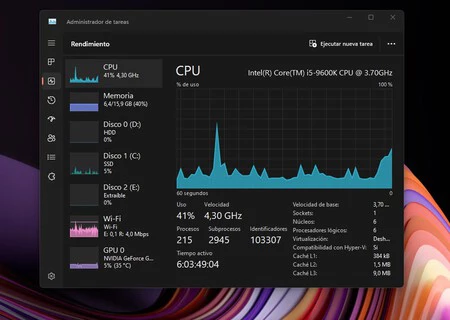
Una vez acceder al rendimiento, verás los recursos que se están consumiendo por la CPU, la RAM, el almacenamiento... Pero si seleccionas la CPU y miras la información de debajo de la gráfica que se va actualizando en tiempo real, aparecerá la sección Tiempo activo. Será aquí donde aparece de manera detallada el tiempo que ha pasado encendido el ordenador, y de esta manera tomar las decisiones oportunas de como actuar.
Portada | Tadas Sar
En Genbeta | Este sencillo truco te permite instalar Windows 11 sin introducir una cuenta de Microsoft: así puedes hacerlo





